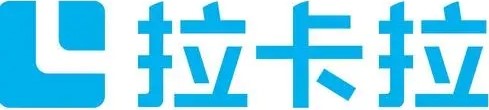AppleWatch实用技巧和隐藏技能全搜罗!

这么小的一块屏幕上要完成那么多复杂操作?触屏、数字表冠、右边按钮、手势操作齐上阵,也是拼了。
1、按一下“数字表冠”回到主页面,类似于Home键

2、点一下和用力按压是不同的。

由于苹果手表支持按压力度,因此点一下和用力按下去是两种不同的操作了。比如用力按下去,emoji表情会变颜色。
3、抬起手腕点亮屏幕

4、旋转“数字表冠”放大缩小

5、向上滑动可以预览日历、天气、心率、位置信息

6、向下滑动查看通知

7、用手遮住手表可以静音

8、手机找不到了?向上滑动,切换到设置界面,点击“呼叫iPhone”

9、心率测不到?手表没绑紧

10、震动太轻了感觉不到?在“设置”-“声音和触感”打开Prominent Haptic

11、测心跳时向上滑动可以查看详情

12、同时按住“数字表冠”和右侧按钮进行截屏

13、长按“数字表冠”可以激活Siri

14、长按“表盘”来切换表盘

15、使用遥控App,手表可以当电视机遥控

16、通知太多?按一下那个红点可以清除所有通知

17、向左滑动通知可以清除单条通知

18、找不到发信息的地方?在信息界面长按就出来了

19、双击“数字表冠”调出最近使用的App

20、按一下右侧按钮是电话本(联系人)

21、想更改emoji表情?上下滑动数字表冠就好了

22、收到通知时,抬起手臂可以立即查看通知;放下手臂同时清除该通知。

23、双击右侧按钮,然后把手表放在刷卡机旁就直接付款了
拉卡拉官网
24、用手机来解锁手表?“我的手表”-“密码”-“用iPhone解锁”

POS机交装
25、如果你的联系人里出现了一个小手的图标,说明TA也在用Apple Watch

26、长按右侧按钮进入省电模式

关注我们的微博:@极客视界V
关注我们的微信号:GeekView
拉卡拉合伙人免费代理 POS机网站 POS机领取
如若转载,请注明出处:https://www.hhhrkala.com/2367.html